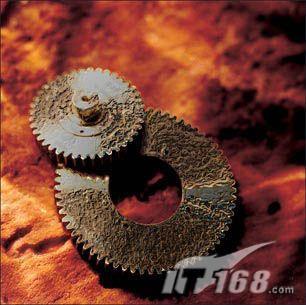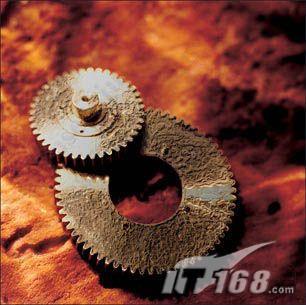Photoshop让金属质感变成金属腐蚀(2)
http://www.sina.com.cn 2008年01月02日 14:42
IT168.com
(5)执行菜单“滤镜→渲染→光照效果”设置如样式为默认,光照类型为点光,纹理通道选择红,并在开与白色部分凸出选项前打上勾。完成后将此图层的混合模式设置为“差值”,效果如图5所示。这时从图像中我们已经可以明显的看见了金属齿轮上的锈斑。看上去与自然形成的锈斑完全相同极为逼真。
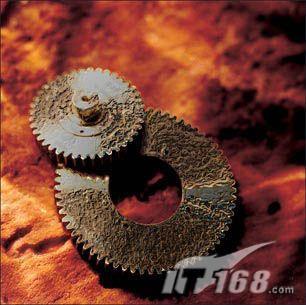 |
| 图5 Photoshop光照效果 |
(6)此后,你可以看到虽然图像中锈斑已经制作出来了,但是整个图案的颜色偏暗,看上去很不舒服,这里我们还需要将它调整到一定的亮度。接下来执行菜单“图像→调整→色相/饱和度”,将明度设置为-50,效果如图6所示。
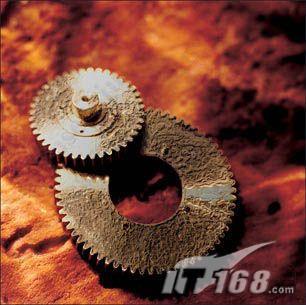 |
| 图6 Photoshop中变亮的锈斑 |
(7)将此图层复制一个置于图层面板的最顶层,执行菜单“滤镜→风格化→照亮边缘”,将边缘宽度设置为1,边缘亮度为15,平滑度为5,再将此图层的混合模式更改为饱和度,这样齿轮上的锈斑就显现清楚了,如图7所示。现在再看看,是不是原本图像中偏红的锈斑颜色变得暗淡了。更加真实了,图像的金属质感也变得更加强烈了。
 |
| 图7 最终完成效果 |
注意:在金属质感的制作中,如果将中间那个图层的差值模式,改变成别的混合模式的话将能得到不同颜色跟材质的腐蚀效果。这样我们不管最后怎么对图像色泽进行调整也不能达到最终的腐蚀感觉。固然这个步骤的操作十分重要。同时锈斑的颜色也极为考究,不同颜色的锈斑给观者的感觉是完全不同的,这点的把握上需要制作者具备一定的审美力和创造力。
[上一页] [1] [2]